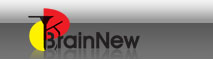數位典藏不僅是政府單位要做,攝影師更要典藏自己的智慧財產。而為了要達到多重目的之輸出,貯存適當的影像色彩空間是有必要的,由於 CMYK 的網點面積是為了後端不同的列印設備,而有不同的 CMYK 檔案,因此以 RGB 的流程才能達到典藏和輸出的目的。而 RGB 的影像來源大部份是由數位相機所拍攝到,在品質上就要強調高品質的影像才能做到永久的典藏。再加上適當的色彩管理軟體連接 RGB 影像檔案和輸出設備,讓我們能儘量做到所見即所得 (WYSIWYG:What You See Is What You Get)。
前言
2002年七月二十二日,在台北國際會議中心,由 Nikon主辦了一場數位相機發表會,為了強調其流程與色彩品質相結合,並由 BestColor 協辦,將數位相機獲得的 RGB 數位檔交由BestColor色彩管理軟體來銜接前後的流程。Nikon的主講者為John Cosgrove,不僅介紹了數位相機的使用方式,並與影像處理軟體相結合運用。而 BestColor 與 Nikon數位相機、數位檔案之色彩應用則由本人主講。
Nikon (John Cosgrove) 的精彩內容
此次主要由國祥貿易公司代理的專業數位單眼相機 D100 機型。Nikon D100 採用 EN-EL3 的充電電池可以快速回電,並且以 600 萬畫素 CCD ,可以捕捉 3008 X 2000 畫素的高解析度影像。
Nikon D100 專業數位單眼相機
有了優良的專業數位單眼相機的配備後, John 提供了幾點把影像拍得更好品質的方法:
1. 把主題儘量顯示在整個畫框中,以減法原則捨去不必要的畫面。
把多餘,非主題的畫面割捨,中間為 John Cosgrove
2. 自平衡,為了達到影像色彩的平衡,屬於灰階調的白平衡首先要定義出來,通常以是有層次的白為選擇點,而非以反光或鏡面的白為起點,這樣才能表現出整體像的豐富層次和色彩平衡。而 Nikon D100 則提供了三種白平衡控制模式,為自動、手動和預設模式等三種。John 並舉了一個例子看看觀眾是否喜歡?
這樣的照片好嗎?
如果不幸拍到了這麼色彩不平衡,無白平衡的影像,John 還提供了捕救方法,以 PhotoShop 來彌補的方法供大家參考。
a. 選擇 "影像>調整>曲線" 的功能
b. 在右下角處的滴管,選取白點的滴管,並雙擊滑鼠叫出 "挑選顏色(color picker)的畫面。
c. 將滑鼠移至偏黃的影像,選取有層次的白點,並按下滑鼠來選取此顏色。
d. 此時要小心的不要再碰到滑鼠,改以鍵盤上的 TAB 鍵,將 LAB 值有彩色的兩個座標 a & b 的數值改為 0,並按 enter 鍵。
e. 此時再回到偏黃的影像上,滑鼠應該還停在你所選取的白點上,再按一下滑鼠,就可以明顯的看到已修正了原本偏黃的調子了。
3. 以閃光燈補光,特別是在戶外拍攝光線對比較強烈時,不妨以閃光燈來補光。
以閃光燈補光之後,臉部就顯得比較正常了
4. 保持簡單 (KISS, Keep It Simple):John 要大家在每張影像的構圖上力求簡單
5. 調子的調整 (Tone),一般而言,影像最首重的是整個階調的層次變化要豐富,再來是顏色上的掌握。如果在拍攝當初無法照顧到整個影像品質,也可以經由影像編輯工具事後調整階調。如此張在沙漠光線強烈對比的情形下拍到的影像
此張影像層次強烈的對比,但在亮和暗部是有些細節需要表現出來
John 的方法為:
a. 以適當的功能,如 Curve or Level 等將暗部層次拉出來
b. 用歷史筆刷 (History Brush),將亮部回復到原來的樣子。當然,您可以採用適當的強度(不透明度,Opacity)來溶合整張影像。
以上是 John Cosgrove 的演講片段,經由 John Cosgrove 同意,由本人整理。
而 BestColor 部份將會擇期刊出。
參考資料
1. Nikon D100 manual
2. John Cosgrove 上課內容
3. John Cosgrove 的文章,Digital workflow 2001